Sony Xperia XZ Premium G8141 Manuel d'utilisation
Page 163
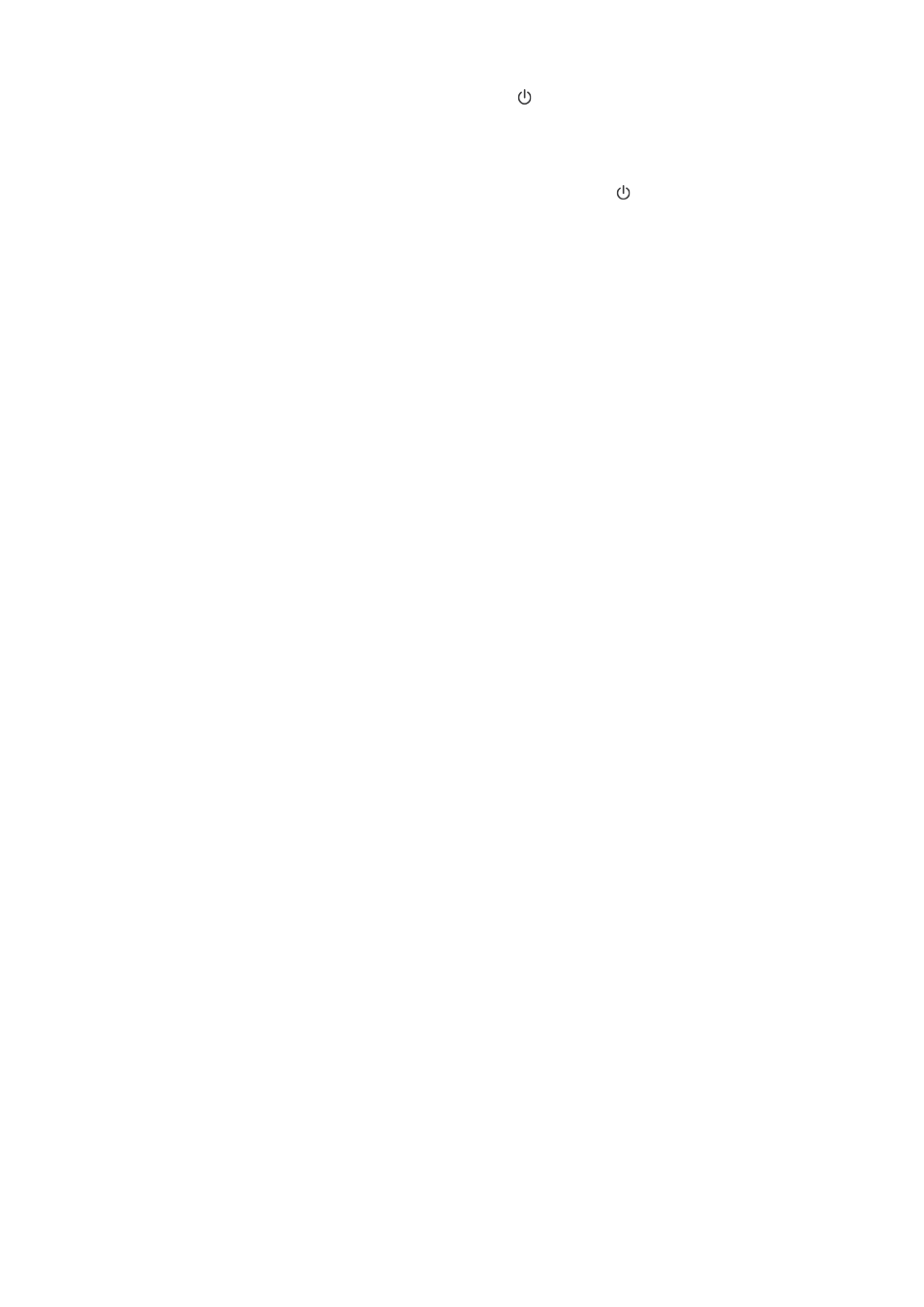
1
Maintenez enfoncée la touche de marche/arrêt .
2
Dans le menu qui s’ouvre, touchez Redémarrer. L’appareil redémarre
automatiquement.
Pour forcer l’appareil à redémarrer ou à s’éteindre
1
Maintenez simultanément enfoncées la touche Marche/Arrêt et la touche
d’augmentation du volume pendant 6 secondes.
2
L’appareil vibre une fois. Selon que vous voulez forcer l’appareil à redémarrer
ou à s’éteindre, procédez comme suit :
•
Si vous souhaitez forcer le redémarrage de l’appareil : Relâchez les
touches à ce moment. L’appareil redémarre.
•
Si vous souhaitez forcer l’arrêt de l’appareil : Maintenez les touches
enfoncées. Au bout de quelques secondes supplémentaires, l’appareil
vibre trois fois et s’éteint.
Pour rétablir la configuration d’usine
Pour éviter d’endommager votre appareil de manière irréversible, n’interrompez pas la
procédure de rétablissement de la configuration d’usine.
1
Sauvegardez, sur une carte mémoire ou sur une autre mémoire externe,
toutes les données importantes enregistrées dans la mémoire interne de
votre appareil. Si vous avez stocké des fichiers chiffrés sur une carte SD, vous
devez aussi supprimer ce chiffrement pour que les fichiers soient toujours
utilisables après la réinitialisation.
2
Dans l’Écran d'accueil, touchez .
3
Touchez Réglages > Sauvegarder et réinitialiser > Rétablir la configuration
d'usine.
4
Touchez Réinitialiser le téléphone.
5
Si nécessaire, dessinez le schéma de déverrouillage de l’écran ou saisissez le
code PIN ou le mot de passe de déverrouillage pour continuer.
6
Pour confirmer votre choix, touchez Tout effacer.
Lorsque vous rétablissez la configuration d’usine, vous ne rétablissez pas une ancienne
version logicielle d’Android™ sur votre appareil.
Réparation du logiciel de l’appareil
Si vous avez oublié votre mot de passe, votre code PIN ou votre schéma de
déverrouillage de l’écran, vous pouvez utiliser la fonction de réparation de
l’appareil de Xperia™ Companion pour supprimer cette action de sécurité. Vous
devez indiquer les détails de connexion de votre compte Google pour pouvoir
effectuer cette opération. En appliquant la fonction de réparation, vous réinstallez
le logiciel de votre appareil et, ce faisant, vous risquez de perdre certaines données
personnelles.
Si vous n’arrivez pas à éteindre votre appareil avant une réparation logicielle,
procédez à un arrêt forcé.
Lorsque vous recevez un nouveau nom d’utilisateur de compte Google™ ou un nouveau
mot de passe, vous ne pouvez pas vous en servir pour ouvrir une session et rétablir votre
appareil pendant 72 heures.
Pour réparer le logiciel de l’appareil à l’aide de Xperia™ Companion
Avant de procéder à une réparation logicielle, munissez-vous de vos nom d’utilisateur de
compte Google™ et mot de passe. Selon vos réglages de sécurité, vous devrez peut-être
saisir ces identifiants pour pouvoir redémarrer l’appareil une fois le logiciel réparé.
Après la mise à jour du logiciel Xperia™, une réparation logicielle ou un
rétablissement de la configuration d’usine, il est possible que votre appareil ne
réagisse pas, redémarre constamment ou ne démarre pas du tout. Dans ce cas,
essayez de forcer l’arrêt de l’appareil, puis de le remettre en marche. Si le problème
persiste, arrêtez l’appareil de force et effectuez une réparation logicielle en
procédant comme suit :
163
Il existe une version Internet de cette publication. © Imprimez-la uniquement pour usage privé.